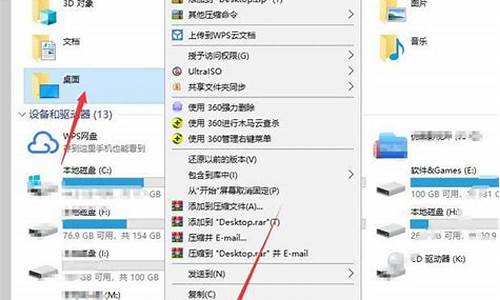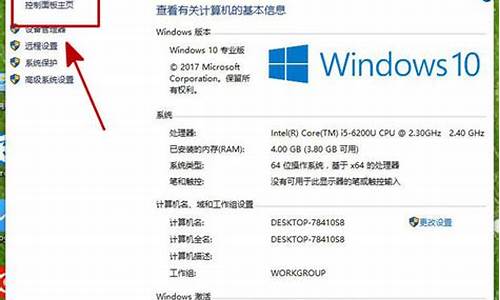电脑系统激活卡顿_激活windows后电脑很卡
1.为什么我安装的WIN10会很卡
2.电脑因为维修重装过,所以一段时间后提示windows许可证即将到期,但是出现提示开始后,电脑开始很卡很卡
3.Win10不激活出现卡顿死机怎么处理
4.win10系统卡顿严重。怎么解决?

1、可以直接搜索服务(或右击此电脑选择管理,选择服务和应用程序,双击服务)在右侧找到并双击IP Helper,将“启动类型”改为禁用后确定。
2、在搜索框搜索并进入应用和功能,双击需要卸载的程序并点击卸载。
3、搜索进入编辑电源计划更改高级电源设置为高性能模式。
4、如果不需要应用使用广告ID、定位之类的功能,可以搜索进入隐私设置,关闭常规和位置中的相关选项。
5、搜索并进入存储,开启“存储感知”。打开后,Windows便可通过删除不需要的文件(例如临时文件和回收站中的内容)自动释放空间。
为什么我安装的WIN10会很卡
那么你可以直接还原到之前的系统
降级Win10的基本条件:
①在一个月内
②没有删除Windows.old文件夹
那么你就可以通过Win10自带的“回退”功能实现“和平降级”。
具体方法如下(回退Win7/Win8.1操作相同,本文以回退Win7为例):
1、打开设置→更新和安全→恢复,找到“回退到Windows7(或Windows 8.1)”,点击“开始”。
2、选择“回退”理由(可多选),然后点击“下一步”继续(以下每一步随时都可以取消“回退”操作)。
3、仔细阅读注意事项,全过程需要有稳定电源支持,也就是说笔记本和平板电脑需要在接入电源线的状态下进行回退操作,电池模式不被允许;另外,系统还提示了一些关于文件和程序可能受到的影响。了解并采取措施之后,点击“下一步”继续。
4、对于已经设定登录密码的用户,回退后密码将被恢复,因此你需要知道该密码才能正常登录。确认该消息不会影响到你的使用后,点击“下一步”继续。
5、需要确认的最后一步,提醒Win7/Win8.1用户可以随时再次升级到Win10。今后免费安装Win10将不再受到“正式版发布1年内”的时间限制,也不受安装方式的限制,纯净安装也将完全免费。
6、点击“回退到Windows7(或Windows 8.1)”后,系统自动重启,并开始回退过程,该过程耗费时间和原系统软件安装等使用情况有直接关系。回退后的Win7/Win8.1系统仍然保持激活状态。
电脑因为维修重装过,所以一段时间后提示windows许可证即将到期,但是出现提示开始后,电脑开始很卡很卡
电脑开机缓慢,系统运行卡顿,不外乎三大原因:
1,你电脑的内存可能有点小,需要提高内存容量;
2,硬盘太旧,或者有硬盘问题,也可能造成系统慢;
3,系统里占用内存的软件太多也会造成电脑慢,显示内存不足。
解决办法:
第一种情况:内存小
因为新系统占用内存比老系统多,所以需要升级内存容量,现在主流内存配置为8GB,低于4GB电脑跑起来就会吃力。对照你自己电脑的内存,看看是否符合最低内存要求。如果不达标请购置新的内存条,增大内存。
第二种情况:硬盘问题
用鲁大师或者HD Tune检测硬盘健康度,看看Smart测试结果,鉴别是否硬盘有问题,如果有问题,建议更换硬盘,最好能换成固态硬盘(SSD),可以帮助提升开机速度。
第三种情况:如果,内存不低,硬盘良好,请按照下述方法优化一下:
先看一下电脑的“系统资源”是多少,右键单击“我的电脑”或者“此电脑”,选择“属性”,再选择“性能”,看一下“系统资源”是多少,一般应该达到95%左右还差不多。?
?
1,找找是否有什么程序不正常运行,导致此现象,在资源管理器种结束该任务即可,如果结束后又自动重新启动,就找到该程序,把它卸载,然后重新安装稳定版本试一试。
2、电脑桌面上的东西越少越好,我的电脑桌面上就只有“我的电脑”和“回收站”。东西多了占系统资源。虽然在桌面上方便些,但是是要付出占用系统资源和牺牲速度的代价。解决办法是,将桌面上快捷方式都删了,因为在“开始”菜单和“程序”栏里都有。将不是快捷方式的其他文件都移到D盘或E盘,不要放在C盘。C盘只放WINDOWS的文件和一些程序安装必须安装在C盘的,其他一律不要放在C盘,放在D盘或E盘。?
3、按快捷键“win+R” 打开 运行窗口
这时候输入“msconfig”后 ,点击“确定”或者按“ENTER”键
这时候会打开一个名为“系统配置”的窗口,在“常规”选项框下 勾选“有选择的启动”下的“加载系统服务”和“加载启动项”
后依次点击“引导——高级选项“在”引导高级选项“窗口勾选”处理器个数“ ”处理器个数“下的数字选一个最大的数 ,点击“确定”接下来在”超时”对话框中输入“3”,最后点击“确定”
4、右击“此电脑”(计算机) 点击“属性”
这时候会打开一个系统的窗口,点击“高级系统设置”
这时候会弹出一个“系统属性”窗口,点击“启动和恢复故障”下“设置”
在“启动和恢复故障”窗口里,把以下两栏的时间改短一些,这里改为“0”至“3”都可,然后“确定“
回到“系统属性”窗口,点击“性能”下“设置”,在“性能选项窗口”点击“高级——更改”
点击“更改”后,来到”虚拟内存“窗口,取消勾选“自动管理所有驱动器的分页文件大小”,勾选“无分页文件”,勾选过后,点击“设置”,点击“设置”后会出现一个“系统属性”窗口,点击“是”,点击“是”后,点击”虚拟内存“窗口下的“确定”
“性能选项窗口”和“系统属性”窗口点击确定后,一定要重启电脑,重启电脑后还会有操作
重启后再来打开下图这个界面,然后又把“自动管理所有驱动器的分页文件大小”勾选了,最后保存
5、右击开始图标 打开“控制面板”
在控制面板里 (查看方式为小图标)。点击“电源选项”
在“电源选项”窗口里 点击“选择电源按钮的功能”
点击“选择电源按钮的功能”后悔弹出“系统设置窗口”,在这个窗口里 先点击“更改当前不可用的设置”,然后勾选“启用快速启动”,最后“保存修改”
6、按快捷键“WIN+R”。输入“gpedit.msc” 确定
依次点击“管理模板——系统——关机”,然后双击“要求使用快速启动”
弹出来的“要求使用快速启动”窗口里,勾选“已启动”,最后点击“确定”
7、右键单击“我的电脑”,选择“属性”,再选择“性能”,单击左面“文件系统”,有一个“此计算机的主要用途(T)”选项,下拉那个箭头,将“台式机”改为“网络服务器”,然后确定。再选择右面的“虚拟内存”,选择“用户自己指定虚拟内存设置(M)”,然后将最大值和最小值都改为你电脑内存的数值乘以2,比如是128兆内存,则设置为“256”,然后确定,不用理会显示的提示,确定以后需要重新启动。?
8、打开“我的电脑”,打开C盘,有一个Windows文件夹,打开它,找到一个“Temp文件夹”,把里面的文件全部删除,(需要事先关闭其他应用程序)。在“Temp文件夹”旁边有个“Temporary Internet Files文件夹”,打开,把里面的内容全部删除。一定注意啊,“Temp文件夹”和“Temporary Internet Files文件夹”不要也删了,是删文件夹里面的所有东西。切记!!!这样的操作最好一个月进行一次。?
9、将电脑屏幕最下面的一行东西,只留下杀毒软件的实时监控图标和最左面的“开始”,其他的全部删除,因为占系统资源,而且有很多东西根本不用。即使用的在“开始”菜单里也全有。可以将最常用的软件的快捷方式添加在开始菜单,将次常用的添加在程序菜单。
10、将桌面墙纸和屏幕保护程序都设置为“无”。
?
11、选择左下角的“开始”——“程序”——“附件”——“系统工具”——“维护向导”,选择“修改我的维护设置或安排”确定,再选择“自定义”,下一步,“自定义”,再下一步,出现一个对话框“更加快速地启动Windows”,将里面的对勾全部取消啊,这是开机时启动的程序,有的根本不用的,如果用再启动也很快的。然后下一步,选择“否”再下一步,再选“否”,再下一步,还是“否”,然后“完成”。OK!?
12、选择左下角的“开始”——“程序”——“附件”——“系统工具”——“磁盘扫描程序”,选中上面的“自动修复错误”然后“开始”,很快就修复完毕,把你所有的硬盘C、D、E、F都修复一遍,然后“关闭”退出。?
13、选择左下角的“开始”——“程序”——“附件”——“系统工具”——“磁盘碎片整理程序”,下拉菜单中选择“所有的硬盘”然后确定,然后你就等着吧,可以去休息一会了,呵呵。如果以前从来没有运行过这个程序的话,而且你的硬盘很大,那么可能得1个小时多的时间(如果觉得时间长,可以停下来,分几次以后再运行也可以)。这个程序以后应该1个月左右运行一次,第二次以后运行时间就短多了。?
经过这样的保养,你的电脑硬盘占用率和电脑速度会得到改善的。
Win10不激活出现卡顿死机怎么处理
电脑卡可能的原因:
1.机箱内有灰尘,可导致计算机速度越来越慢,可打开机箱清理一下灰尘。
2.机器中毒,这点是最长见的导致计算机速度变慢的原因,
建议用腾讯电脑管家给电脑查查病毒。
3.系统问题,系统经过长时间的使用,会产生一些冗余文件,补丁碎片和一些临时文件,
这些文件的存在会影响计算机的处理速度,会导致计算机越来越慢。
建议定期做下碎片整理,这可以有效提高计算机的速度。
4.硬件原因,可能是在玩什么游戏或者使用什么软件时,该游戏或软件对机器本身配置要求比较高.计算机配置跟不上软件要求,这也可能表现出计算机运行缓慢的现象。
这就需要对机器进行硬件方面的升级才能改善了。
win10系统卡顿严重。怎么解决?
当Win10系统出现卡顿现象时,我们首先需要确保Win10系统已正式激活。查看Win10系统激活状态的方法:右击左下角的“windows"图标,从其右键菜单中选择“系统”项。从打开的“系统”界面中,在界面的最下方就可以获取当前Windowns的激活状态,如图所示,当前小编的Win10系统示激活。在此界面中,还需要获取“Windows版本”,,此版本为“专业版”。有关Win10永久激活方法,请参考:2最新Win10永久激活方法 Win10激活失败怎办接下来从小编所提供的网盘中下载“Windows10 激活工具”,下载地址见本文最后参考资料。将下载获得的Win10激活工具进行解压,并运行其中的“Win10Act(Professtional).exe”(专业版激活工具)。从打开的“KMS Win10”界面中,点击“Connect Server”按钮,此时将自动连接到远程服务器上。接下来就可以点击“One-Key Activated”(一键激活)按钮,当显示“成功安装了产品密钥”时,表明激活Win10成功。此外还有一种激活方法,就是右击“Windows图标”,从其右键菜单中选择“命令提示符(管理员)”项。待打开命令提示符界面后,依次输入以下内容,即可完成Win10的激活操作:slmgr /ipk VK7JG-NPHTM-C97JM-9MPGT-3V66Tslmgr /skms kms.xspace.inslmgr /ato导致Win10系统卡死、卡顿的另一原因是由于硬件不兼容所造成的,对此大家可以借助“驱动人生”或“驱动精灵”实现电脑硬件驱动的更新及升级安装操作。此外,还需要及时更新Windows系统,确保第一时间修复未知错误及Windows安全漏洞,从而实现Windows10系统的正常运行。在“系统设置”-“更新和安全”界面中,点击“检查更新”按钮以实现系统的更新操作。
右击“此电脑”,选择“属性”选择“高级系统设置”。选择"选择调整为最佳性能"然后点击“应用”再点击“确定”,详细步骤:
1、右击“此电脑”,选择“属性”。
2、选择“高级系统设置”。
3、点击“高级”选项卡,再点击“设置”。
4、选择"选择调整为最佳性能"。
5、双击进入“此电脑”。
6、找到win图标系统盘,点击右键选择属性进入。
7、进入系统盘属性界面,选择磁盘清理。
8、等待程序扫描系统垃圾文件。
9、勾选需要清理的垃圾文件。
10、点击系统盘属性界面,点击“工具”选项卡,选择优化即可。
声明:本站所有文章资源内容,如无特殊说明或标注,均为采集网络资源。如若本站内容侵犯了原著者的合法权益,可联系本站删除。